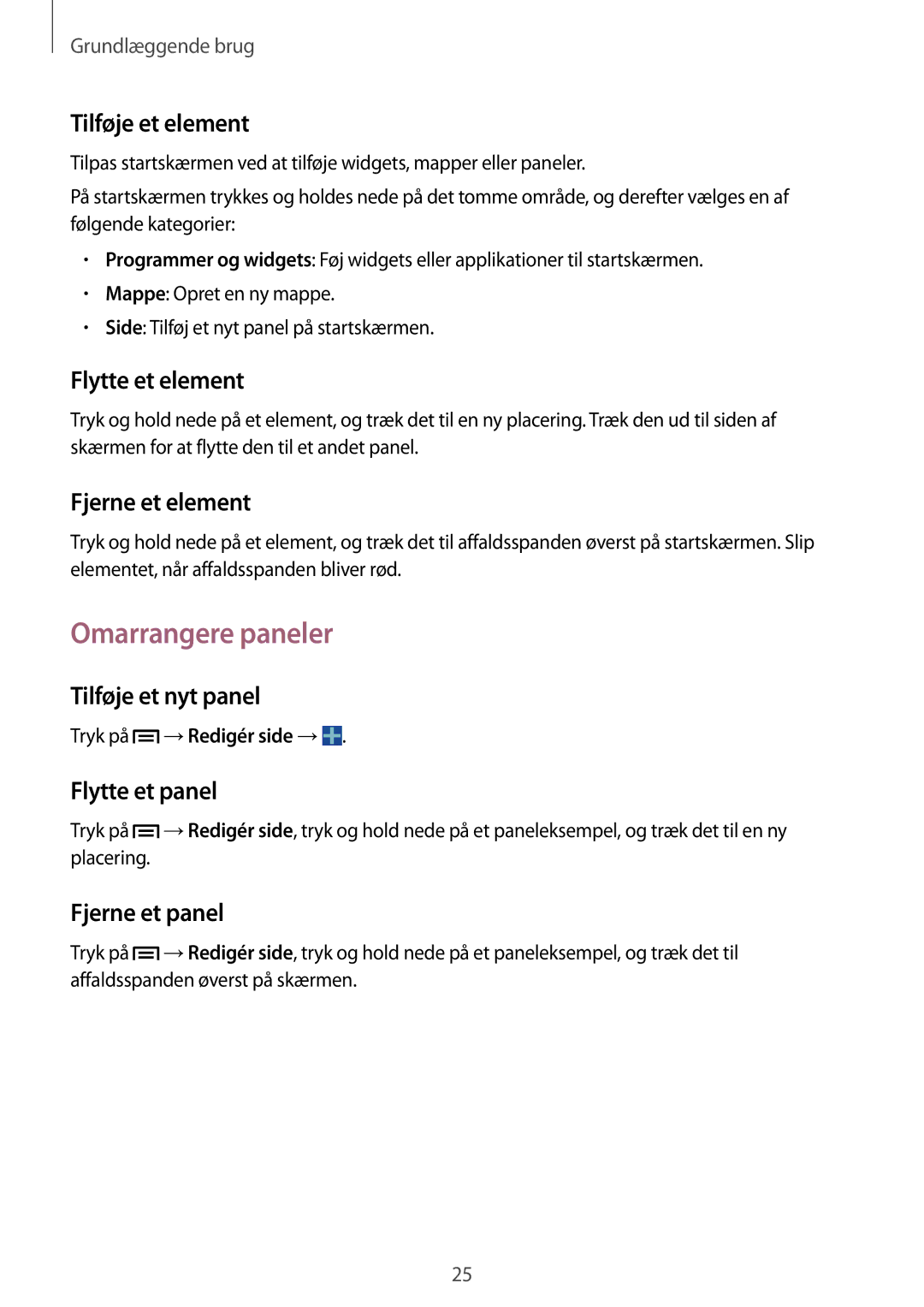Grundlæggende brug
Tilføje et element
Tilpas startskærmen ved at tilføje widgets, mapper eller paneler.
På startskærmen trykkes og holdes nede på det tomme område, og derefter vælges en af følgende kategorier:
•Programmer og widgets: Føj widgets eller applikationer til startskærmen.
•Mappe: Opret en ny mappe.
•Side: Tilføj et nyt panel på startskærmen.
Flytte et element
Tryk og hold nede på et element, og træk det til en ny placering. Træk den ud til siden af skærmen for at flytte den til et andet panel.
Fjerne et element
Tryk og hold nede på et element, og træk det til affaldsspanden øverst på startskærmen. Slip elementet, når affaldsspanden bliver rød.
Omarrangere paneler
Tilføje et nyt panel
Tryk på ![]() →Redigér side →
→Redigér side →![]() .
.
Flytte et panel
Tryk på ![]() →Redigér side, tryk og hold nede på et paneleksempel, og træk det til en ny placering.
→Redigér side, tryk og hold nede på et paneleksempel, og træk det til en ny placering.
Fjerne et panel
Tryk på ![]() →Redigér side, tryk og hold nede på et paneleksempel, og træk det til affaldsspanden øverst på skærmen.
→Redigér side, tryk og hold nede på et paneleksempel, og træk det til affaldsspanden øverst på skærmen.
25